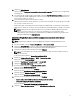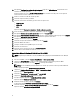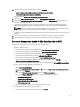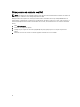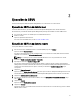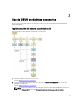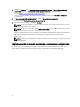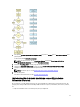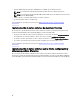Users Guide
12. En la pantalla Configurar las opciones de aplicar/exportar, haga clic en Aplicar/Exportar para continuar con la
instalación del sistema operativo.
El sistema solicita que inserte el medio de Citrix Xen Server. Para introducir el medio puede usar la opción de
medios virtuales o insertar el CD.
13. Reinicie el sistema con el CD del sistema operativo.
14. Seleccione el tipo de teclado y el idioma.
15. Seleccione la fuente del controlador y presione <F9>. Las opciones son:
• Medios locales
• HTTP o FTP
• NFS
Aparece la pantalla Bienvenido a XenServer - Versión <número de versión>.
16. Inserte los CD y, una vez que se carguen los controladores, haga clic en Aceptar.
17. En la pantalla Contrato de licencia de usuario final, haga clic en Aceptar CLUF.
18. En la pantalla Almacenamiento de máquina virtual, seleccione el disco de almacenamiento y haga clic en Aceptar.
19. En la pantalla Seleccionar fuente de instalación, seleccione la opción de medio local.
20. Configure la contraseña y haga clic en Aceptar.
21. Seleccione la Tarjeta de interfaz de red (NIC) y haga clic en Aceptar.
22. Seleccione DHCP o IP estática.
23. Configure el nombre del host y DMS según sea necesario.
24. Seleccione la zona horaria.
25. Seleccione la hora del sistema y haga clic en Instalar XenServer.
26. Quite los CD una vez finalizada la instalación.
Instalación de Microsoft Windows 2012 (64 bits) con ISO de SBUU
NOTA: El siguiente procedimiento usa la consola iDRAC como ejemplo para instalar Windows Server 2012 (64
bits).
1. En la consola iDRAC, seleccione Consola virtual/Medios → Iniciar consola virtual.
2. Haga clic en Agregar imagen y desplácese hasta la ubicación donde se ubica la imagen ISO de SBUU.
3. Seleccione la casilla adyacente al campo Asignado de la imagen ISO de SBUU.
NOTA: Se necesita WinPE para iniciar SBUU en los sistemas que ejecutan sistemas operativos Windows.
Se abre la página principal de Systems Build and Update Utility.
4. Haga clic en Configuración del hardware → RAID → Crear un disco virtual.
Aparece la pantalla Crear disco virtual.
5. Seleccione la Controladora, el disco de arreglo y el nivel de RAID.
6. Haga clic en Guardar la configuración para crear el RAID.
7. En el panel izquierdo, haga clic en Instalación de SO del servidor.
Aparece la pantalla Establecer fecha y hora.
8. Establezca la fecha y la hora y haga clic en Continuar.
Se muestra la pantalla Seleccionar un sistema operativo para instalar.
9. Seleccione la opción Sistema operativo Windows Server 2012 x64 y haga clic en Continuar.
Aparece la pantalla Seleccionar configuración RAID.
12